Hari ini kita akan memasang Nextcloud di FreeNAS. Bagi mereka yang tidak tahu, FreeNAS adalah sistem operasi berasaskan FreeBSD, yang direka khusus untuk digunakan sebagai NAS (Penyimpanan yang dilampirkan rangkaian). Ia juga dilengkapi dengan GUI frontend dan sering digunakan untuk berkongsi fail melalui SMB, NFS, dll atau bertindak sebagai pelayan LDAP dan menawarkan perkhidmatan direktori. Perkara terbaik mengenai FreeNAS ialah ia bergantung pada ZFS dan oleh itu data anda berada di tangan yang selamat.
Dengan FreeNAS sebagai tulang belakang yang kuat dan kuat untuk menguruskan data anda dan Nextcloud sebagai produk lintas platform mesra pengguna yang hebat, anda dapat memperoleh pengalaman penyimpanan awan yang terbaik!
Prasyarat
Untuk mengikuti, anda perlu mempunyai:
- Pemasangan FreeNAS siap sedia
- Akses root ke pemasangan FreeNAS tersebut
Memasang Plugin Nextcloud
Plugin nextcloud boleh dipasang dari antara muka web FreeNAS itu sendiri, dengan beberapa klik. Cukup log masuk ke pelayan anda sebagai root, pergi ke pemalam (dari menu atas, jika anda menggunakan UI lama) dan dari sana ke senarai pemalam yang tersedia:
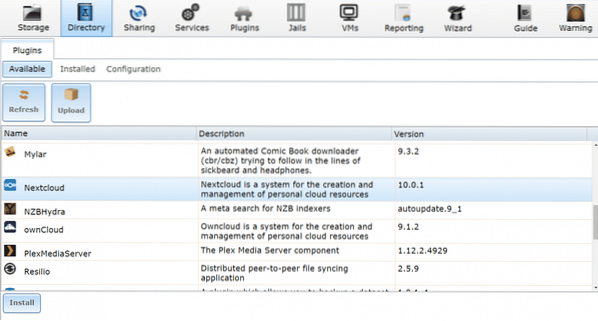
Di sana anda dapati Nextcloud tersedia untuk dimuat turun dan dipasang. Teruskan dan pasang Nextcloud, mungkin memerlukan beberapa minit hingga setengah jam bergantung pada sambungan Internet anda dan sumber pengkomputeran yang tersedia.
Kemudian aktifkan perkhidmatan Nextcloud. Untuk melakukan ini beralih ke Dipasang tab pada menu pemalam yang sama. Dan tetapkan status perkhidmatan Nextcloud Plugin ke HIDUP seperti yang ditunjukkan di bawah.
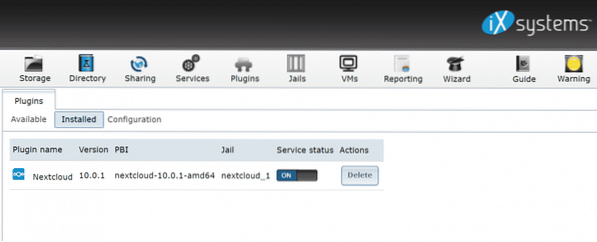
FreeNAS akan memberikan penjara alamat IP peribadi rawak, pilih plugin Nextcloud, di bawah submenu pemalam dari lajur sebelah kiri, untuk mendapatkan pautan ke perkhidmatan ini:
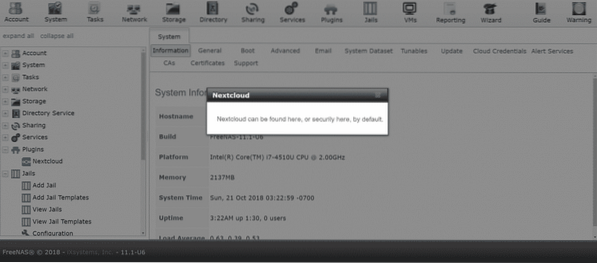
Sekiranya ia berfungsi untuk anda, itu bagus. Tetapi saya lebih suka mengkonfigurasi rangkaian sedikit berbeza.
Mengkonfigurasi Rangkaian
Sekiranya rangkaian tempatan anda mempunyai pelayan DHCP (selalunya penghala rumah anda berfungsi sebagai satu) anda perlu memastikan bahawa Nextcloud mendapat alamat IP sendiri dari pelayan DHCP ini. Atau anda boleh memberikannya alamat IP secara manual, jika anda mahu.
Kami mencari pendekatan DHCP, kerana ini adalah persediaan paling umum di kebanyakan isi rumah dan pejabat kecil. Nextcloud dipasang, di kotak FreeNAS kami di dalam penjara. Jails adalah pendahulu kepada teknologi containerization yang kemudian diadopsi Linux sebagai docker dan LXC. Seperti mana-mana kontena, plugin Nextcloud kami juga boleh memiliki IP sendiri, berbeza dengan IP FreeNAS.
Untuk melakukan ini, pergi ke JAM tab dari menu atas.
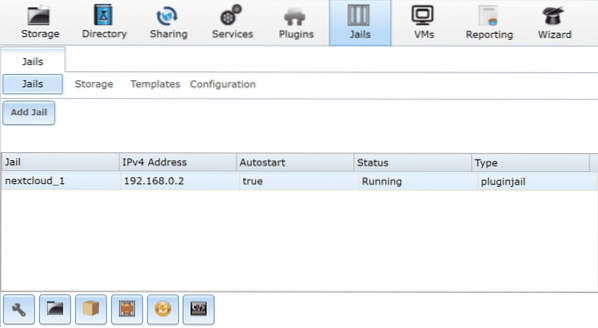
Pilih penjara cloud seterusnya, seperti yang tertera di mesin anda. Klik pada butang merah di bawah untuk menghentikan perkhidmatan sementara dan kemudian edit penjara, dengan mengklik ikon tetapan dari kiri bawah. Abaikan alamat IP yang diberikan pada masa ini, dan klik pada mod lanjutan.
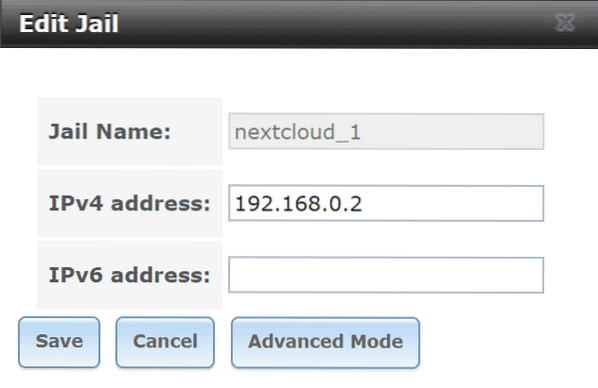
Dalam mod Lanjutan, pilih DHCP sebagai pilihan IPv4 anda. Anda boleh mengesahkan gateway lalai dan beberapa parameter lain juga, jika anda mahu: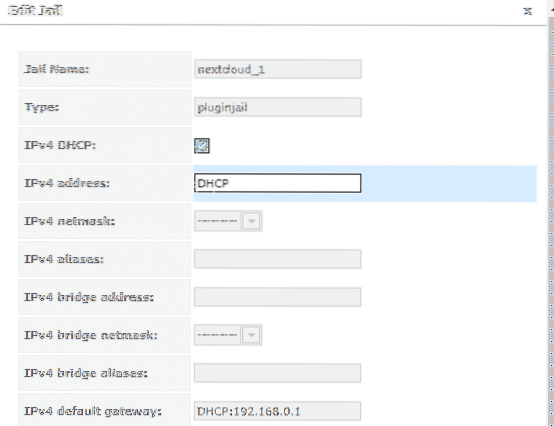
Selepas ini, mulakan semula penjara cloud seterusnya dan anda dapat melihat IP baru anda. Dengan memilih Jails dari menu atas dan melihat penjara.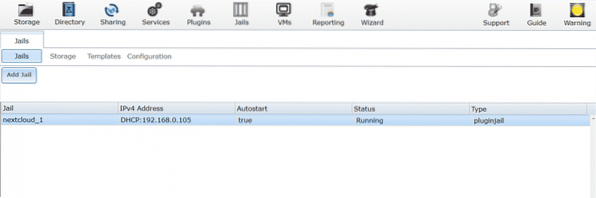
Dalam kes saya, alamat IP adalah 192.168.0.105 yang merupakan tempat Nextcloud dijalankan. Tetapi atas sebab-sebab tertentu, yang belum dapat saya kenal pasti, ini tidak berfungsi apabila anda pergi ke penyemak imbas dan taipkan alamat IP.
Mengelilingi pepijat
Salah satu cara untuk mengelakkan bug ini adalah dengan memperhatikan alamat IP yang diberikan oleh pelayan DHCP penjara anda, sebagai contoh, 192.168.0.105 dalam kes saya. Hentikan penjara itu lagi, buka edit penjara menu dan pergi ke mod lanjutan, seperti yang kita lakukan sebelumnya.
Di sini, anda sekali lagi boleh memberikan alamat IP yang ditetapkan DHCP ke penjara anda secara manual. Tatal ke bawah menu lanjutan dan nyahtandai kotak yang mengatakan KELEMAHAN. Langkah ini penting.
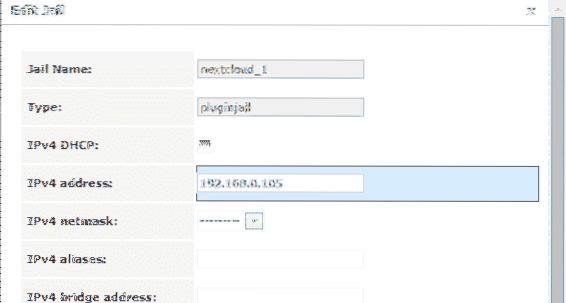
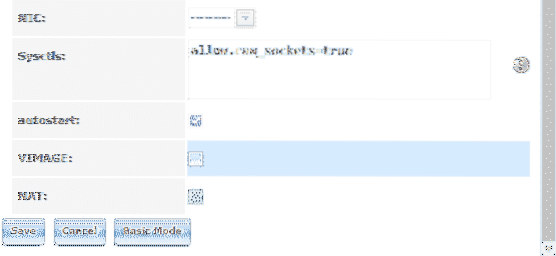
Selepas ini, pergi ke menu pemalam dari bar atas dan mulakan semula pemalam. Sekiranya sudah berjalan, anda mungkin harus menghentikannya dan memulakannya semula agar perubahan tersebut berlaku. Dan sekarang, akhirnya, jika anda membuka penyemak imbas dari desktop anda dan membuka http: // 192.168.0.105 (atau apa sahaja alamat IP yang diberikan dalam kes anda) anda akan disambut oleh menu Nextcloud.
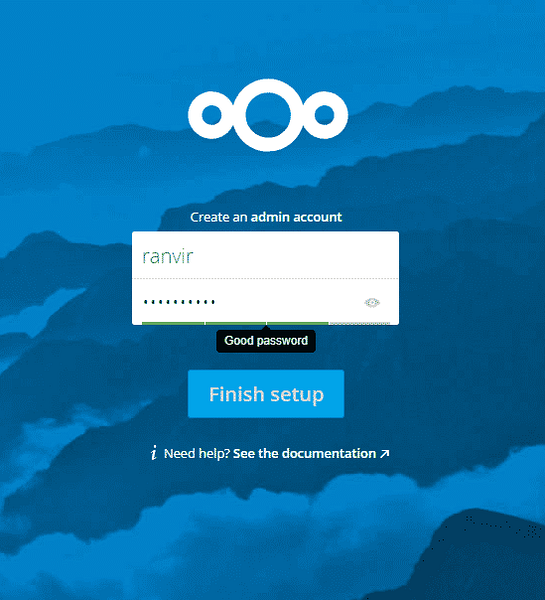
Segala-galanya dari sini adalah sederhana. Anda boleh membuat akaun untuk pekerja, ahli keluarga, mengaksesnya dari peranti apa sahaja yang anda pilih dan anda boleh yakin bahawa data tersebut selamat dengan OpenZFS.
Pastikan anda pergi ke tetapan pelayan DHCP (biasanya disenaraikan sebagai penyediaan LAN dalam tetapan penghala rumah anda) dan tetapkan seterusnya sebagai IP statis. Jika tidak, setelah pajakan DHCP berakhir, penghala anda mungkin akan memberikan IP lain yang berbeza yang tidak dapat diakses oleh anda. Anda mungkin harus melakukan perkara yang sama untuk kotak FreeNAS utama anda juga.
Kesimpulannya
Satu-satunya perniagaan yang sukar dengan plugin cloud seterusnya adalah pepijat di mana alamat IP tidak dapat dicapai walaupun telah ditetapkan. Saya mempunyai kecurigaan kuat bahawa VIMAGE adalah pelakunya di sini, tetapi saya tidak mempunyai bukti untuk menyokongnya,.
 Phenquestions
Phenquestions


